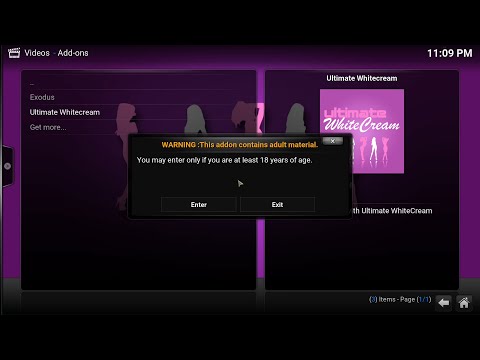اگرچه نمی توان فیلم ها و نمایش های فردی را در Hulu مسدود کرد ، اما می توانید یک نمایه جداگانه ایجاد کنید که محتوای R-Rated یا TV-MA را نمایش ندهد. این wikiHow به شما می آموزد که چگونه یک نمایه جدید Hulu ایجاد کنید که محتوای واضح کودکان را مسدود می کند.
مراحل
روش 1 از 2: استفاده از رایانه

مرحله 1. در یک مرورگر وب به https://www.hulu.com بروید
اگر قبلاً وارد حساب Hulu خود نشده اید ، کلیک کنید وارد شدن در گوشه سمت راست بالای صفحه این کار را انجام دهید.
در صورت درخواست از نام خود برای دسترسی به نمایه خود کلیک کنید

مرحله 2. نشانگر ماوس را روی نام خود ببرید
در گوشه سمت راست بالای صفحه قرار دارد. منویی ظاهر می شود.

مرحله 3. روی + افزودن نمایه کلیک کنید
یک پنجره بازشو ظاهر می شود.

مرحله 4. نام نمایه را وارد کنید
اگر برای کودکی نمایه ایجاد می کنید ، نام او یا چیزی که او می شناسد را در جای خالی بنویسید.

مرحله 5. روی کلید «بچه ها» کلیک کنید تا روشن شود
کلید سبز می شود و کلمه ″ ON appear ظاهر می شود.

مرحله 6. روی CREATE PROFILE کلیک کنید
این یک نمایه جدید ایجاد می کند که فقط برای کودکان است. هنگام تماشای این نمایه ، هیچ محتوای بزرگسالان در دسترس نخواهد بود.

مرحله 7. بین پروفایل ها جابجا شوید
برای تغییر وضعیت به نمایه بچه ها ، نشانگر ماوس را روی نام نمایه خود در گوشه سمت راست بالای صفحه ببرید ، سپس روی نام نمایه دیگر کلیک کنید.
هر زمان که محتوا را با استفاده از این نمایه جستجو می کنید ، Hulu می داند که محتوای R R یا محتوای بزرگسال را بر نمی گرداند
روش 2 از 2: استفاده از برنامه تلفن همراه Hulu

مرحله 1. Hulu را در تلفن یا رایانه لوحی خود باز کنید
این نماد سبز رنگ است که با حروف سفید می گوید "hulu". معمولاً آن را در صفحه اصلی (iPhone/iPad) یا کشوی برنامه (Android) پیدا خواهید کرد.
در صورت درخواست انتخاب نمایه ، اکنون روی نام نمایه خود ضربه بزنید

مرحله 2. روی Account ضربه بزنید
در گوشه سمت راست پایین صفحه قرار دارد.

مرحله 3. روی نام خود ضربه بزنید
منویی گسترش می یابد.

مرحله 4. روی + نمایه جدید ضربه بزنید
با این کار صفحه ″ ایجاد نمایه جدید opens باز می شود.

مرحله 5. نام نمایه را وارد کنید
اگر برای کودکی نمایه ایجاد می کنید ، نام او یا چیزی که او می شناسد را در جای خالی بنویسید.

مرحله 6. روی کلید «بچه ها» ضربه بزنید تا روشن شود
سوئیچ سبز می شود.

مرحله 7. روی Create Profile ضربه بزنید
در انتهای صفحه قرار دارد. این یک نمایه جدید ایجاد می کند که به طور پیش فرض محتوای بزرگسالان را مسدود می کند. لیستی از تمام نمایه های مرتبط با حساب به شما نشان داده می شود.
همچنین هنگام باز کردن برنامه ، این فهرست نمایه ها را مشاهده خواهید کرد

مرحله 8. برای شروع تماشا ، روی نمایه جدید ضربه بزنید
هر زمان که محتوا را با استفاده از این نمایه جستجو می کنید ، Hulu می داند که محتوای R R یا محتوای بزرگسال را بر نمی گرداند.